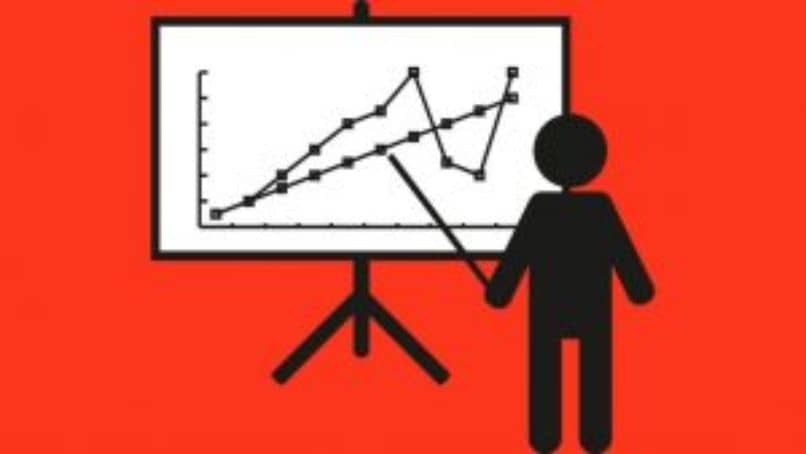
Coraz powszechniejsze staje się tworzenie prezentacji, które zasługują na wykorzystanie wykresów, ponieważ w ten sposób dane są lepiej rozumiane i przyswajane niż używanie do tego celu tabel. Dlatego bardzo ważne jest, aby nauczyć się ponownie wykonywać to zadanie za pomocą tego wspaniałego narzędzia, takiego jak tworzyć lub tworzyć wykresy statystyczne w programie Power point.
Korzystanie z Power Point może wywołać u nas trochę strachu, ponieważ jego liczne funkcje i opcje nas przytłaczają. Uważamy również za nieco niewiarygodne, że ten program jest w stanie wykonywać różnorodne zadania. Możemy wstawiać filmy, wstawiać obrazy, do prezentacji o świetnej jakości wizualnej, tworzyć wykresy statystyczne, wykresy Gantta itp.
Jak już wspomnieliśmy, jest wiele osób, które potrafią lepiej zrozumieć lub zaakceptować pomysł, jeśli jest on przedstawiony z grafiką i mniejszą ilością informacji tekstowych, ważne jest, abyśmy o tym pamiętali, jeśli chodzi o tworzyć prezentacje PowerPoint, aby przyciągnąć uwagę większej liczby osób na widowni.
Jak tworzyć lub tworzyć wykresy statystyczne w Power Point
Aby wyjaśnić ten samouczek, użyjemy programu Office z Microsoft Power Point 2016. Zamierzamy współpracować z Exelem, a następnie przechodzimy do wybierania slajdu i zaczynamy. Przechodzimy do okna, w którym mamy nasz arkusz kalkulacyjny Exel, a zaczynamy tworzyć tabelę, która będzie zawierała dane wykresu.
Tabelę wykonujemy, może być mała, że nie zawiera zbyt wielu danych, na przykład zawiera 6 kolumn i 5 wierszy. W kolumnach możesz wpisać dni tygodnia, od poniedziałku do soboty, aw rzędach sprzedaż w kilogramach danego owocu. Wypełnij wszystkie komórki niezbędnymi danymi.
Po utworzeniu pudełka zaznaczamy je, tworząc klip w jednym z jego rogów, a następnie przeciągając i przytrzymując w przeciwnym rogu, aż do zaznaczenia całego pola. Teraz przechodzimy do menu głównego u góry i wybieramy Wstawić. Tworzymy klip w Graph, wyświetli się okno z nazwą Insert graph, wybieramy i klikamy OK.
Wykres pojawi się z wartościami zawartymi w tabeli, wybieramy wykres, klikamy go prawym przyciskiem myszy i wybieramy kopię. Teraz przejdźmy do Power Point i wklejamy grafikę na slajd. Jeśli zobaczysz, jak są one zgodne, zostanie zachowana ta sama rozdzielczość obrazu.
Mając grafikę na arkuszu prezentacyjnym, jeśli chcemy, możemy wprowadzić w niej pewne zmiany. Na przykład powiększanie lub zmniejszanie, zmiana rozmiaru liter, typu, co nam się podoba. Możesz również dołączyć tekst, zrobiłbym to, przechodząc do Wstaw, a następnie Pole tekstowe i nadasz mu swój osobisty charakter.
Wstaw grafikę z programu Power Point
Widzieliśmy już, jak wstawiać grafikę w Power Point, wykonując wykres w programie Exel, kopiując go, a następnie wklejając do naszej prezentacji Power Point. Lub użycie przycisków akcji, ale w tym przypadku użyjemy tylko danych zawartych w tabeli i użyjemy domyślnej grafiki, którą ma program Power Point.
W tym celu przechodzimy do Exela i kopiujemy dane z tabeli, następnie wracamy do PowerPointa i tworzymy nowy slajd. Mamy zamiar Wstawić a następnie przypinamy grafikę, pojawi się okno z nazwą Wstaw grafikę. Wybieramy wykres, który najlepiej przedstawia moje dane i klikam OK.
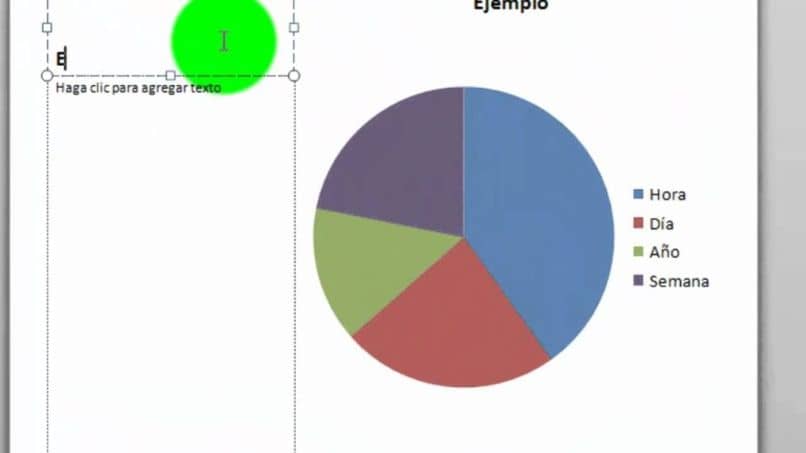
Na wykresie, który wybraliśmy, w górnej części pojawi się okienko z danymi, w tym miejscu wklejasz skopiowane wcześniej dane. Możesz docenić, że każda grafika ma kilka stylów i możesz wybrać taką, która najlepiej pasuje do Twojej prezentacji.
Realizacja tego projektu po raz kolejny pokazuje nam, że narzędzia pracy, którymi dysponuje ten program, są bardzo zróżnicowane. Nauczyliśmy się dwóch różnych sposobów jak krok po kroku tworzyć lub tworzyć wykresy statystyczne w programie Power point.

